PS鼠绘教程:金鱼
按CTRL+B调出色彩平衡 调正参数如图

用套索在鱼身下方绘制选区 羽化10 CTRL+B 调正 如图

用同样办法在鱼身中间打选区 羽化10 CTRL+M 用曲线调正
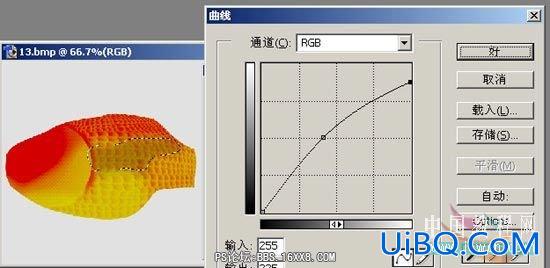
在右下方打个小一点的选区 CTRL+B调整

在鱼尾部用同样办调正

好了 鱼身的立体感基本已经出来了 现在做鱼眼建图层打个圆选区 把前景色设为黄色 背景色设为暗绿色 用径向渐变填充

执行滤镜 艺术效果 塑料包装 如图

在鱼眼睛的中心绘 制一个正圆 羽化5 填充淡红色 然后把眼睛这一图层的透明度调正为66

建图层 用圆选区在眼睛中心画一个小一点的正圆 填充淡黄色 然后再羽化执行描边 如图

用毛笔在眼睛中心点一个黑色的瞳孔 再用加深和减淡工具做进一步的处理

在图层1 也就是鱼身的下方建图层 打一个大小合适的正圆 用红到暗黄的径向渐变填充 做出金鱼另一侧的眼睛 再在此图层优艾设计网_Photoshop下方建图层 用同样方法绘制泡眼 如图用1个像素的黑色毛笔在前部画出金鱼的嘴

现在把除前景层的所有图层合并为图层1 在上方建新图层用套索工具作一个狭长的三角形选区 用红到黄的线向渐变填充










 加载中,请稍侯......
加载中,请稍侯......
精彩评论